Как удалить группу в viber для android, ios и windows
Содержание:
- Удаление участников из сообщества
- Как в viber пригласить в группу человека
- Попросить помощи у администратора группы
- Порядок удаления
- Как удалить паблик аккаунт в viber
- Как удалиться из группового чата?
- Как создать новое сообщество в Viber: пошаговая инструкция
- Как управлять группой в Viber
- Как найти скрытую группу в Вайбере?
- Как выйти из группового чата
- Как выйти из группы в Viber для iOS
- Покидаем секретный чат
- Что такое чат
- 3 способ — Отключение учетной записи в Viber
- Способы выхода из группы
- Как удалиться из группового чата?
Удаление участников из сообщества
Если вы решили, что созданная группа более не актуальна, беседа превратилась в бесполезный обмен видео, картинками и прочим спамом, пришла пора «прикрыть лавочку». Сделать это одним нажатием кнопки не получится даже у администратора. Для того чтобы группа прекратила свое существование, нужен выход каждого ее участника. Не факт, что пользователи согласятся сделать это добровольно.
В данном случае можно прибегнуть к маленькой хитрости: по одному удалить всех людей из вашей группы в Вайбере, а после навсегда удалить ее саму:
- Заходим в чат, кликаем по параметру «Информация».
- Следуем к списку участников.
- Удаляем по одному всех из списка.
- Далее в том же разделе «Информация» нажимаем на «Выйти и удалить».
Больше группа не существует. Будьте внимательны: после удаления потеряются все файлы, отправленные в чат.
Как в viber пригласить в группу человека
Если вам не хватает общения и вы хотите подписать в сообщество своих друзей, то просто добавьте их. Приплюсовать человека к чату может абсолютно любой человек, состоящий в нем.
Просто нажмите на три точки в правом верхнем углу экрана, при этом находясь в групповом чате, и нажмите на «добавить». Выберите из списка контактов тех людей, которым хотите отправить ссылку.
Как добавить контакт человека в группу в вайбере
Вышеописанным способом можно подключить любого, кто зарегистрирован в мессенджере и имеется в списке ваших контактов. Однако иногда вам может понадобиться организовать сообщество из тех, кто не зарегистрирован в мессенджере.
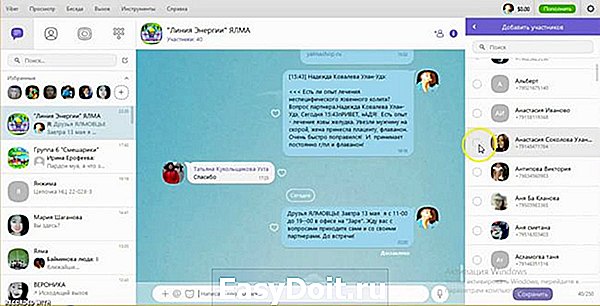
Просто отправьте ему ссылку на чат через любой другое средство связи. Как ее сделать, мы расскажем вам немного позже.
Как добавиться в группу в viber, в том числе в закрытую
Если вы узнали, что ваши подруги создали свой собственный чат, то наверняка уже захотели в него войти. Но чтобы вы могли это сделать, они должны отправить приглашение. Просто нажмите на него, и вас автоматически добавят в общий чат.
Есть и второй способ зайти в существующее сообщество. Зайдите в мессенджер и перейдите на «Паблик аккаунты». Введите название группы в окно поиска, расположенное вверху. После же ― нажмите на плюсик напротив нужного чата.
Как присоединиться к закрытой группе в вайбере
Чтобы вступить в закрытое сообщество, придется воспользоваться немного другим алгоритмом. Если речь идет об обычном, а не публичном аккаунте, попасть туда вы не сможете, пока не получите вышеупомянутое приглашение.
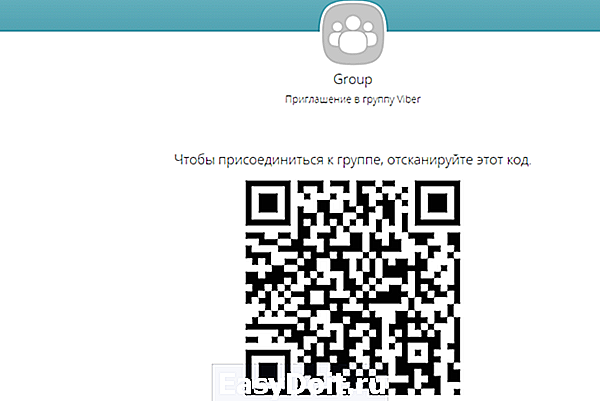
А вот чтобы попасть в публичное сообщество, воспользуйтесь вышеописанным алгоритмом. Найдите чат в поиске и подайте заявку на вступление. После этого немного подождите, пока вас не одобрят. После этого на телефон вам придет уведомление.
Попросить помощи у администратора группы
Если возникли трудности, то можно попросить администратора удалить Вас из состава группы. Также данный способ является единственным, если человек создавший ее, собственнолично владеет правом добавлять или исключать участников. В таком случае у Вас просто не будет кнопки «Выйти и удалить». Далее пошагово описывается, как покинуть группу в Вайбере при помощи администратора:
- Смахнуть экран вправо (или нажать на три точки в правом верхнем углу) и войти в меню беседы.
- Найти среди списка участников администратора — создателя беседы (он, как правило, будет первым) и нажать на него.
- Далее Вам будет предложено три варианта: осуществить вызов, отправить сообщение или узнать данные о пользователе. Следует выбрать «Сообщение (название контакта)».
- Вас перенаправит в личные сообщения, где Вы приватно сможете обсудить ситуацию.
Порядок удаления
Если вы обладаете нужными правами для удаления пользователей из группового чата, можно переходить к самому процессу, который на различных устройствах будет происходить следующим образом.
С компьютера
Чтобы удалить участника из группы в Вайбере через приложение, работающее на операционной системе Windows, потребуется выполнить несколько простых шагов:
- Запустите программу и перейдите в администрируемую группу, из которой нужно удалить контакт.
- Откройте меню «Участники» (на верхней панели под названием сообщества).
- В открывшемся списке участников найдите нужного и нажмите правой кнопкой мыши.
- Вверху доступных опций выберите «Удалить из чата».
После удаления определенного контакта в чате группы появится соответствующее уведомление от системы, а имя пользователь исчезнет из списка участников. Если необходимо удалить его сообщения, делать это придется вручную, как с любыми сообщениями в беседах.
Удаление участника из группы Вайбера с компьютера
Создатель группы не получает прав администратора по умолчанию. Для этого необходимо перейти в настройки и нажать на «Добавить меня как администратора». Только после этой процедуру вы сможете осуществлять полноценное управление группой.
С телефона
Мобильное приложение имеет весь необходимый для грамотного управления группой функционал. Процесс удаления участника из группы на Android и iOS практически не отличается, но имеет несколько важных нюансов. Рассмотрим подробней.
На Android. Инструкция по удалению пользователя из группового чата:
- Откройте приложение и перейдите в группу, которой управляете.
- Перейдите в меню настроек (значок с тремя точками на верхней панели справа) и откройте раздел «Информация или свайпните экран переписки влево.
- На отобразившейся панели с данными о группе и ее параметрах выберите пункт «Участники».
- Найдите пользователя, которого нужно удалить, нажмите на его имя и в открывшемся меню выберите «Удалить из чата».
- Подтвердите действие, нажав «ОК» в следующем окне.
Удаление участника из группы Вайбер с Андроид-устройства
В результате пользователь будет исключен из беседы, о чем всем участникам чата сообщит системное сообщение. Удалить его сообщения можно стандартным способом, однако, история переписки с этим пользователем будет очищена только на вашем устройстве, но не в общем чате.
На iOS. Инструкция по удалению пользователя из группового чата:
- Запустите мессенджер Вайбер на Iphone и перейдите в администрируемый групповой чат.
- Чтобы войти в контекстное меню, нажмите на название группы или свайпните экран переписки влево.
- Пролистайте информационный страницу вверх и перейдите в раздел «Участники».
- В списке контактов выберите тот, который нужно удалить, нажмите на него и выберите «Удалить из чата».
- Система предупредит в внесении изменений, подтвердите действие.
Вы можете открыть групповую переписку и убедиться, что все прошло успешно – в чате появились сообщение о том, что пользователь был удален, а его самого нет в списке участников.
Как удалить паблик аккаунт в viber
Viber позволяет настраивать паблик аккаунт и редактировать информацию в нём. Если вы ещё не создали свой паблик аккаунт, рекомендуем начать здесь
Обратите внимание: Информацию в паблик аккаунте можно редактировать только через приложение для смартфона. Информация о паблик аккаунте Ссылки и действия Публикация паблик аккаунта Администраторы паблик аккаунта
Редактирование информации
Вы можете изменить информацию о вашем паблик аккаунте в любое время через приложение для смартфона. На экране информации паблик аккаунта нажмите на значок и внесите необходимые изменения. Вы можете предоставить следующую информацию: Имя — помогает пользователям Viber узнать и запомнить ваш паблик аккаунт. Имя должно соответствовать правилам наименования паблик аккаунтов.
Категория и подкатегория — выберите из выпадающего списка категорию, к которой относится ваш паблик аккаунт. После выбора категории мы предложим вам выбрать подкатегорию.
Фото обложки — выберите изображение, которое будут видеть пользователи. Нажмите на соответствующее поле и следуйте инструкциям, чтобы сделать новое фото или выбрать его из галереи. Рекомендуемый размер изображения: 750×750.
Публикация паблик аккаунта — нажмите на кнопку «Показать», и новые читатели смогут найти ваш паблик аккаунт через поиск. Нажмите на кнопку «Скрыть», чтобы не открывать ваш паблик аккаунт для новых читателей. Существующие читатели по-прежнему будут иметь доступ к вашему паблик аккаунту, даже если вы захотите скрыть его.
Ключевые слова (тэги) — укажите слова, которые отражают содержание паблик аккаунта, чтобы пользователям было проще найти вас.
Описание — расскажите подробнее о вашем паблик аккаунте.
Местоположение — определяется автоматически при нажатии на соответствующее поле. Чтобы указать местоположение, которое не совпадает с текущим, двигайте карту до нужного места, а затем подтвердите внесённые изменения.
Адрес сайта — укажите ссылку на ваш сайт или страницу для привлечения трафика.
ID — идентификатор, который соответствует внешней ссылке на ваш паблик аккаунт. Используйте эту ссылку, чтобы рассказать пользователям о паблик аккаунте.
Решение для чата — общайтесь с пользователями один на один. Подробнее читайте здесь.
Ключ — используйте его для интеграции сторонних решений с паблик аккаунтом. Подробнее читайте здесь.
Нажмите на кнопку «Сохранить», чтобы не потерять внесённые изменения.
К началу страницы
Ссылки и действия для паблик аккаунта
Используйте кнопки с действиями, чтобы помочь пользователям воспользоваться сервисами, которые вы предлагаете. Кнопки с действиями располагаются на экране информации паблик аккаунта и могут заключать в себе ссылки на любую страницу внутри Viber или за его пределами. В паблик аккаунте может быть до 4 таких кнопок. Если вам нужна консультация по добавлению кнопок с действиями, свяжитесь с вашим менеджером. К началу страницы
Как открыть паблик аккаунт для поиска
Когда вы укажете всю требуемую информацию, назначите администраторов и и подключите решение для чатов (при необходимости), ваш паблик аккаунт будет готов к запуску. Откройте экран редактирования, нажмите на кнопку «Показать» и сохраните изменения. Теперь ваш паблик аккаунт доступен всем!
Вы также можете увидеть следующее сообщение вверху экрана.
Это значит, что ваш паблик аккаунт пока недоступен для поиска. Нажмите на кнопку на сообщении, чтобы опубликовать его. Вы всегда можете скрыть паблик аккаунт из результатов поиска. Для этого, откройте экран редактирования и нажмите на кнопку «Скрыть».
Перед тем, как открыть паблик аккаунт для поиска, пройдитесь по чек-листу и убедитесь, что вы ничего не забыли. К началу страницы
Администраторы паблик аккаунта
Администраторы управляют паблик аккаунтом. Они могут: Редактировать данные паблик аккаунта Показывать и скрывать паблик аккаунт Отправлять сообщения в паблик чат Добавлять и удалять администраторов и участников Отправлять ссылки на паблик аккаунт Деактивировать паблик аккаунт Если администратор деактивирует паблик аккаунт, он будет удалён из него. У каждого паблик аккаунта должен быть хотя бы один администратор. Если администратор удалится из паблик аккаунта, не назначив нового администратора, администратором сможет стать любой участник паблик аккаунта. У всех участников появится кнопка «Стать администратором» на экране информации паблик аккаунта. Первый участник, нажавший на эту кнопку, станет администратором. После этого, кнопка перестанет отображаться у других участников. Если в паблик аккаунте есть другие администраторы, дополнительные действия не требуются. К началу страницы
messagu.ru
Как удалиться из группового чата?
Как же покинуть коллективную беседу, тема которой для вас потеряла актуальность? Для начала следует понять в какой роли вы выступаете – простого участника или администратора группы?
Если вы обычный участник, не наделенный особыми правами, вы можете просто выйти из группы в вайбере и удалить сам чат на своем устройстве. Причём в этом случае для остальных участников беседа продолжается, и никакие данные не теряются.
Как же удалиться из группы в вайбере? Вам необходимо:
- войти в приложение;
- найти и открыть чат, который решили удалить;
- в верхнем поле для управления найти меню;
- выбрать раздел информация, который необходимо пролистать до конца вниз;
- тапнуть по полю «Удалить и выйти», подтвердив намерение во всплывающем диалоговом окне.
Также вы можете обратиться к администратору группы с просьбой исключить вас из числа участников. Но в этом случае вам придется ждать какое-то время, пока получите от него обратную связь и тот выполнит вашу просьбу.
Если же вы – администратор беседы (группы), тут возможны два сценария:
- Если необходимо, чтобы группа продолжила свое функционирование и без вас. Вам нужно наделить правами администратора одного из участников сообщества, а после удалиться самому, как описано выше. Так вся информация сохранится для всех остальных участников.
- Второй вариант предполагает радикальное удаление и самого сообщества, и всей переписки у каждого участника группы. Ваши права позволяют принудительно исключить всех из числа пользователей беседы. Значит, проделав это с каждым, вы сможете удалить себя, а потом и группу в целом. Для удаления участника зайдите в поле информации о группе в списке участников удерживайте имя того, кого желаете удалить. После чего во всплывающем сервисном окне выберите удалить из группы.
Как создать новое сообщество в Viber: пошаговая инструкция
Заинтересовались? И правильно — эта функция действительно достаточно оригинальна. И ни один из сейчас существующих мессенджеров пока ее не ввел. Но, опять же, новизна вызывает и трудности. Многие пользователи не понимают, как сделать свое сообщество в Viber. В любом случае, не волнуйтесь. Такая проблема есть у множества пользователей, и поэтому сейчас мы расскажем, как открыть эту функцию.
Откройте страницу со списком чатов и нажмите на большую фиолетовую кнопку с иконкой сообщения, которая находится в правом нижнем углу. После этого, сразу откроется новое окно, в котором Вы увидите пункт «Создать сообщество». Выберите его. Теперь Вы окажетесь на экране приветствия. В самом низу будет большая фиолетовая кнопка с надписью «Создать сообщество». Нажмите на нее.
Теперь можно указать название и описать будущую группу. Описание сейчас добавлять необязательно, но вот имя выбрать нужно. После того, как все будет указано, нажмите галочку.
Эта инструкция о том, как создать сообщество в Viber подходит для телефонов на базе iOS и Андроид. На компьютерах это сделать невозможно.
Как перевести группу или чат в сообщество Viber?
До того, как в приложении появилась такая функция, для общения по интересам или организации мероприятий, пользователи обычно использовали группы. Это публичные чаты, в которых одновременно общалось множество людей.
И, конечно, как только в мессенджере появилась более удобная альтернатива. С большим количеством функций. Многие захотели понять, как из группы сделать сообщество в Viber. И это логично, ведь хочется попробовать новые возможности, но терять старых знакомых из чатов совсем не хочется. Но, к сожалению, такой опции нет в принципе.
Если Вы хотите понять, как перевести группу или чат в сообщество Viber, то запомните. Это невозможно. Разработчики рекомендуют создавать все с нуля.
Как управлять группой в Viber
Как человек создавший группу вы можете её всячески редактировать и видоизменять. Сразу после создания сообщества данная возможность будет только у вас, но затем вы сможете сами выбрать, кому дать возможность редактирования, а кому нет.
Теперь давайте разберёмся, что именно тут можно менять и как это делать.
Фотография сообщества и название
Если вы хотите сменить аватарку вашей группы или как-то назвать ее, то делается это очень просто как на компьютере, так и телефоне. Однако инструкции будут разными.
Если речь идёт о компьютере, то нужно войти в чат, а затем нажать на текущее название группы в левом верхнем углу. После этого появится небольшое окошко, где можно будет сменить название, фотографию, а также проверить галерею медиафайлов.
Чтобы сменить здесь фото достаточно нажать на текущую аватарку или туда, где она должна быть. Если же нужно изменить название, жмём на значок карандаша рядом.
Теперь о смартфонах. Здесь всё также начинается со входа в чат, но после этого нужно потянуть пальцем от правого угла экрана к левому. Перед вами появится небольшая панель, где можно всячески настраивать сообщество.
Чтобы добавить аватарку, нужно нажать на квадратик с надписью “Добавить значок”. А если нужно поменять название жмите на имя группы, которое находится рядом (изначально она называется просто “Группа”).
Участники и администраторы
Добавлять новых участников в группу очень просто. И на компьютере и на телефоне, всё, что от вас требуется, это нажать на уже знакомую кнопку с человечком и плюсом и выбрать людей из списка контактов.
Теперь об администраторах. Администраторы – это те самые люди, с которыми вы можете поделиться возможностью редактировать группу. Администраторами могут быть только люди, которых уже пригласили в переписку. Чтобы сделать кого-то администратором вам нужно провести пальцем справа налево, нажать “Добавить админа”, а затем выбрать его из списка участников чата.
Человек, ставший админом, получит почти все те же функции, что и у вас: он сможет приглашать и выгонять людей (кроме других администраторов и вас), а также сможет редактировать группу.
Установка фона
В групповом чате Viber есть возможность устанавливать фон для группы. Выбрать его можно из внутренней библиотеки мессенджера.
На телефоне для этого вам нужно вновь открыть панель настройки чата и здесь нажать на опцию “Фон”.
На компьютере всё очень похоже. Надо нажать на кружок с буквой “i” в центре, который будет находиться в правом верхнем углу окна. Появится небольшое окно, где вам также нужно нажать “Фон”.
Удаление участников
Если кто-то из приглашённых пользователей ведёт себя неподобающе, его можно исключить из общения. Для этого достаточно будет открыть список участников, выбрать его там и нажать на крестик рядом.
На телефоне список участников можно посмотреть на панели настройки.
На ПК его можно увидеть там же, а ещё нажав на кнопку “Участники” в правом верхнем углу окна.
Что ещё может глава группы
Выше были описаны далеко не все возможности создателя группы и его администраторов. Создав группу, человек полностью управляет ей, куда больше чем обычным чатом.
При помощи окна настройки он также может настраивать уведомления чата, включать и выключать звук, создавать ссылки на группу и ещё много чего. Также нажав на сообщение пользователя, глава группы может удалить его, при том не только у себя, но и у остальных участников, которые ещё не увидели его.
Сегодня мы разобрались, как создать группу в Вайбере и управлять ей после этого. Групповые чаты могут быть очень полезны. Начав их использовать, вы, наверняка, убедитесь в этом и сами.
Как найти скрытую группу в Вайбере?
Для начала давайте разберемся, что такое скрытый чат в Вибере — это переписка, которая будет зашифрована пин-кодом и не видна создателю в меню диалогов, пока ее не найдешь.
- откройте приложение;
- далее нажмите на значок поиска в верхнем углу (лупа);
- введите в поисковую строку пин-код;
- в поисковой выдаче появится необходимая беседа или все скрытые беседы;
- нажмите кнопку «Присоединиться».
Как скрыть диалог?
Краткая инструкция для Iphone (2 способа):
- Заходим в главное меню;
- Смотри на переписку, которую хотим «убрать от лишних глаз»;
- Свайп пальцем на ней справа налево;
- Видим кнопку «Скрыть чат». Задаем пин. Получилось!
- Заходим в саму переписку;
- Жмем на меню сверху, где есть имя собеседника, видим пункт «Информация и настройки». Жмем;
- Далее видим пункт «Скрыть чат». Ставим пин-код. Готово;
Инструкции как скрыть диалог для Android:
Чтобы сообщения в диалоге не отображались на открытом меню, пользователи Андроид смартфонов могут сделать следующее:
- Зажимаем диалог пальцем;
- Нажать на «Скрыть чат»;
- Вводим Pin-код;
- Заходим в переписку, жмем на «…» в правом верхнем углу
- «Информация и настройки»; — «Скрыть чат» — Pin-код.;
Внимание!; Если ты скрыл диалог у себя, то у собеседника чат остается открытым!
Как найти скрытую группу на компьютере?
Найти скрытую сообщество на ПК нет возможности, аналогично как и просто взять и скрыть ее, но разрабочтики работают над этой функцией для десктоп версии.
Теперь вы знаете, как найти нужную группу в Viber. На нашем информационном портале вы найдете много полезной информации про скрытые чаты в Вайбере.
Как выйти из группового чата
Есть типы переписок, которые могут изжить себя со временем:
- общение родителей дошкольников и учеников, самих учащихся или студентов;
- деловые разговоры;
- группы, созданные по интересам или для обсуждения предстоящего мероприятия и подобные.
От них, висящих мертвым грузом или просто занимающих место для галочки, можно избавиться за несколько шагов.
На телефоне с Андроидом
Для девайсов на базе Android (Самсунг, Леново, Ксиоми) есть несколько вариантов покинуть чат. Наиболее эффективный: воспользоваться контекстным меню, не покидая главную страницу мессенджера. Другой подходит для тех, кто ориентируется в информационной вкладке. Ниже описаны оба метода.
Через меню «Чаты»
Выход из общего чата.
Этот параметр группирует все созданные диалоги в один список.
Чтобы выйти из группы в Вайбере, необходимо:
- На главном экране нажать «Чаты», если вкладка не открылась автоматически.
- Найти через строку поиска или пролистыванием вниз нужную группу.
- Длительным удержанием на названии вызвать меню действий, выбрать пункт «Удалить чат».
- Подтвердить запрос.
Группа удаляется из вкладки с разговорами.
Через экран переписки
Для этого варианта необходимо перейти в чат, из которого вы хотите удалиться. Далее движением справа налево откройте боковое меню, прокрутите до самого низа.
Найдите опцию «Выйти и удалить». Тапните по ней, в сообщении от сервиса еще раз выберите подтверждение на удаление.
Кстати! Прежде чем окончательно отказаться от участия в коллективной беседе, можно «забыть» о ней на 30 дней. Этот параметр находится предпоследним в информационном меню. Он перемещает чат в нижнюю часть списка, фактически делая его незаметным, и отключает все уведомления на указанный срок.
На Айфоне
Конфигурация мобильной версии для iOS практически не отличается от аналогичной на Андроид-платформе. Задействуются те же механизмы для выхода из групп – меню действий и экран переписки.
Через меню «Чаты»
С Айфона можно так же просто выйти из чата в Вайбер, как и в Андроид-версии:
- Запустите приложение, в открывшемся разделе отыщите удаляемую переписку.
- Удерживайте палец на названии до изменения подсветки.
- Развернувшийся справа список будет содержать иконку «Удалить».
- Нажимаем значок и выбираем «Выйти и удалить».
Обратите внимание, что и на iPhone можно деактивировать чат, отключив звук уведомлений и переведя его в нижнюю часть диалогов
Через экран переписки
Включите мессенджер, зайдите в нужный диалог. Свайпните экран влево или коснитесь трех вертикальных точек вверху справа, а затем пункта «Информация». Так вы откроете перечень функций. Пролистав его вниз, дойдите до опции удаления. Тапните ее и еще раз подтвердите свое намерение.
На персональном компьютере
Десктопная версия имеет сопоставимый мобильному функционал, то есть на ПК можно убирать исчерпавшие себя разговоры и группировки.
Выход из группы на компьютере.
Меню чата
- Включаем программу на компьютере. Слева находятся все созданные за время общения диалоги.
- Выбираем искомый объект, кликаем по его заголовку правой кнопкой мыши, из списка действий нажимаем параметр «Выйти и удалить».
- Завершающий шаг – подтверждение запроса.
- В последних версиях появилась новая опция. В списке разговоров наведите курсор на название, слева система выведет окошко, где столбиком располагаются три иконки. Нажатие на значок корзины аналогично шагу выхода и удаления.
Меню «Подробности»
Еще один вариант выйти из бесед в Вайбере – использовать опцию «Подробности». Она видна только при разворачивании диалога на экране. Размещена в правом углу (символ круга с латинской буквой «i» внутри).
Щелкнув мышкой, откройте боковое меню и прокрутив до конца, найдите нужную строку и во всплывшем окне повторно нажмите на действие.
Детальная инструкция видна на видео:
Как выйти из группы в Viber для iOS
Алгоритм, следуя которому можно выйти из любой группы в Viber для iPhone включает, как и в случае с вышеописанным клиентом для Android, всего нескольких нажатий по экрану смартфона, где запущен мессенджер. Конкретные действия, которые потребуется выполнить, чтобы покинуть групповой чат в Вайбере при использовании приложения для iOS, двухвариантные.
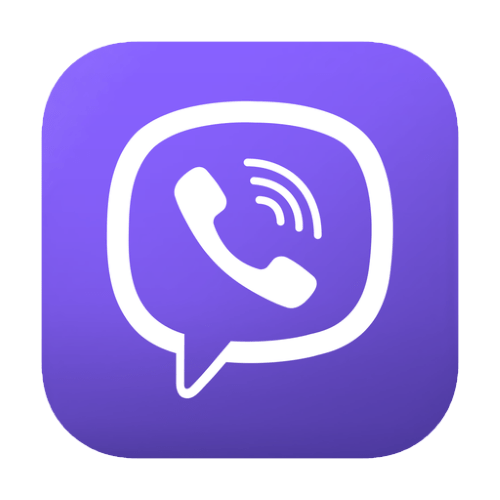
Способ 1: Раздел «Чаты»
- Запустите Вайбер на айФоне и перейдите в раздел «Чаты», если открытой окажется другая вкладка в мессенджере. Найдите наименование беседы из которой решили выйти.
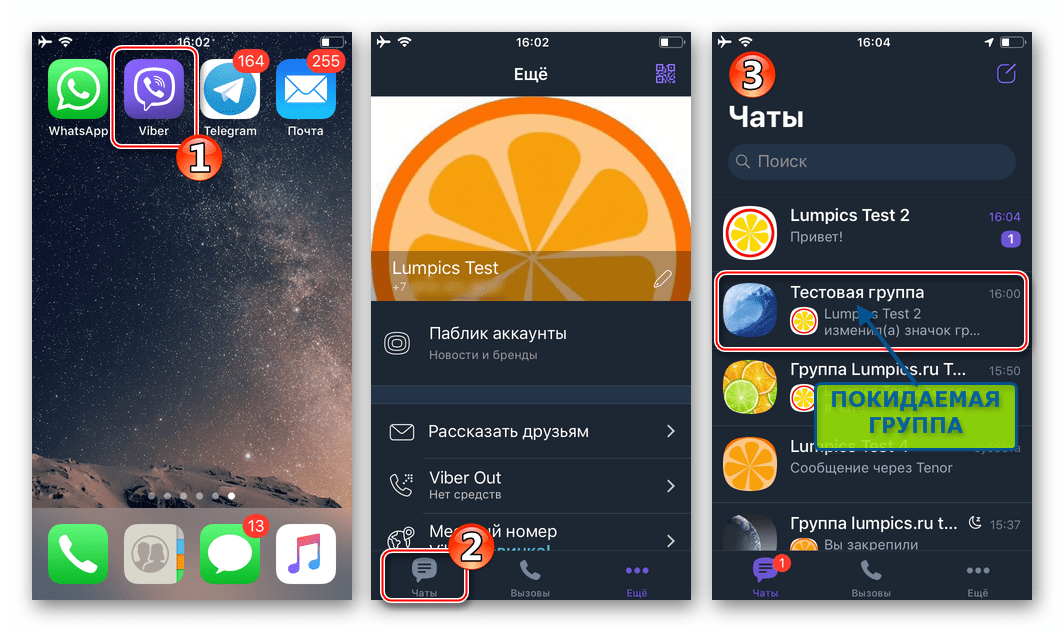
Для доступа к функции выхода из группы сдвиньте её заголовок влево. Тапните «Удалить» среди ставших доступными трёх кнопок.
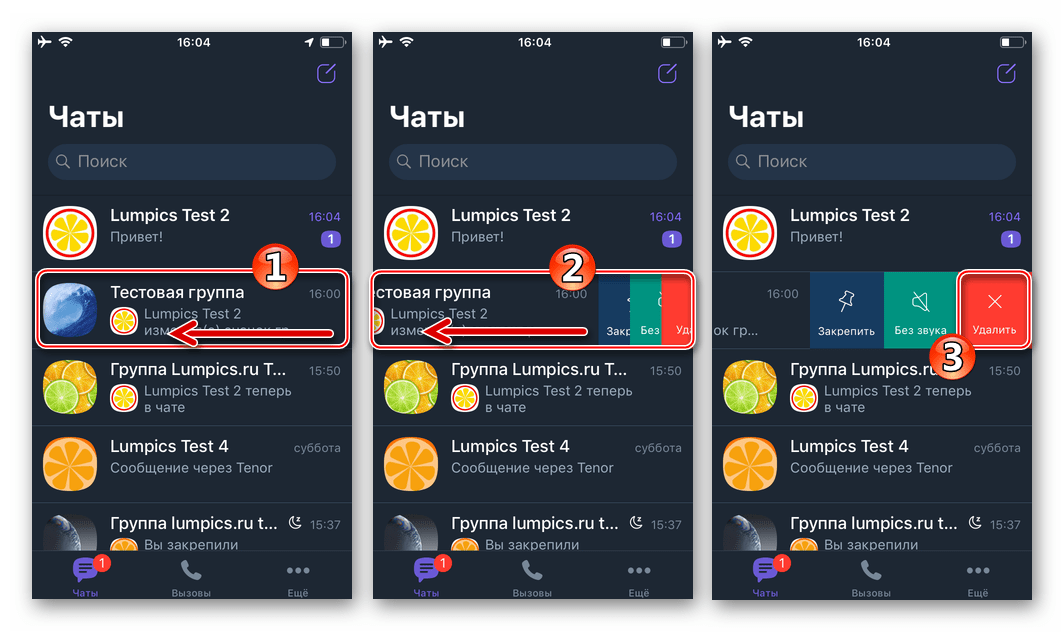
Далее нужно выбрать один из двух пунктов в меню, отобразившемся внизу экрана:
- «Без звука» — вы остаётесь участником группового чата, но при этом освобождаетесь от получения звуковых уведомлений, которые из него поступают.
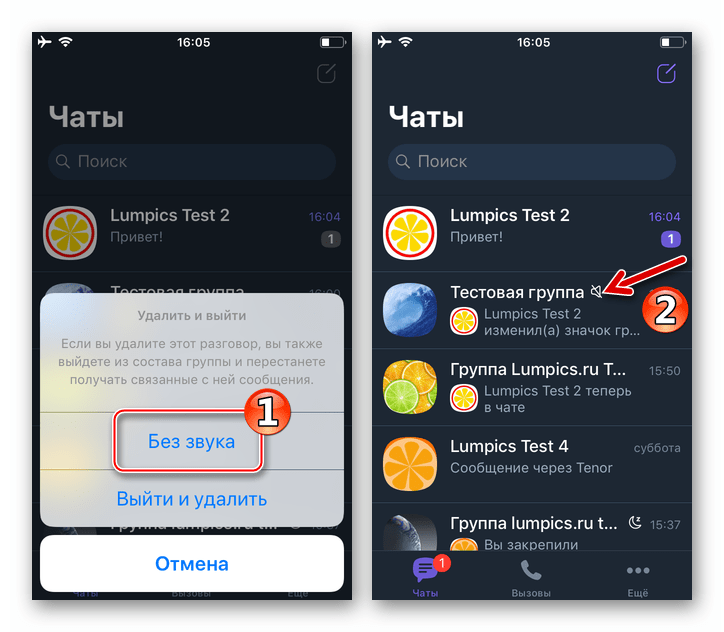
После деактивации аудио-уведомлений группу можно на время перевести в «спящий режим» (будет помещена в самый низ списка доступных, все оповещения об активности других участников деактивируются). Сдвиньте заголовок беседы на вкладке «Чаты» мессенджера влево, коснитесь «Удалить», а затем «Отключить на 30 дней».
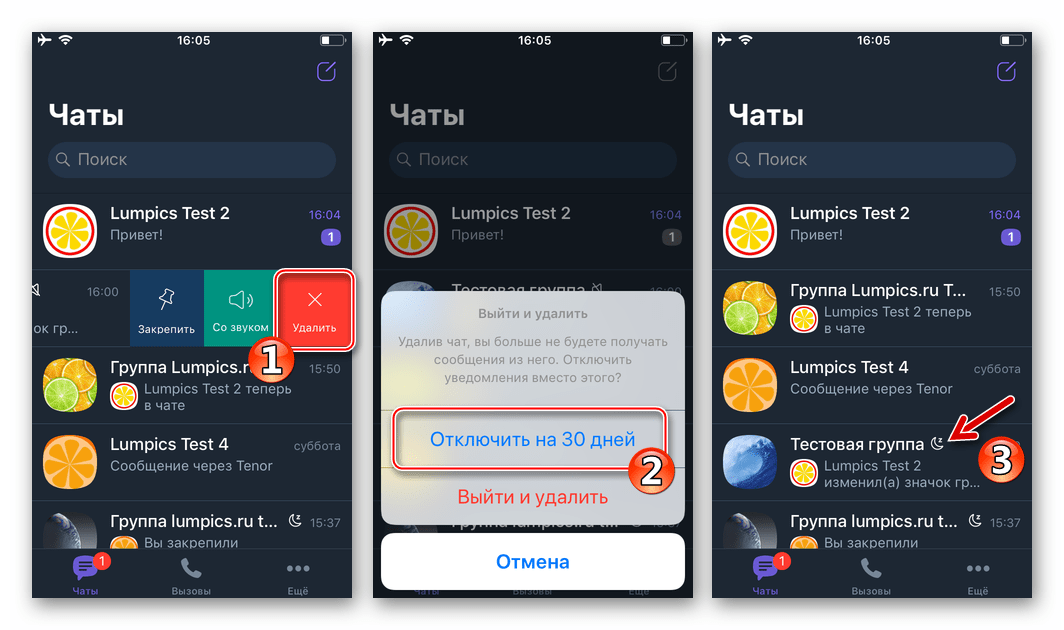
По завершении выполнения двух вышеперечисленных действий, мессенджер перестанет демонстрировать какую-либо активность в беседе, но при этом вернуться к обмену информацией вы сможете в любой момент. Для этого выберите «Включить» в опциях, применимых к отключённой группе.
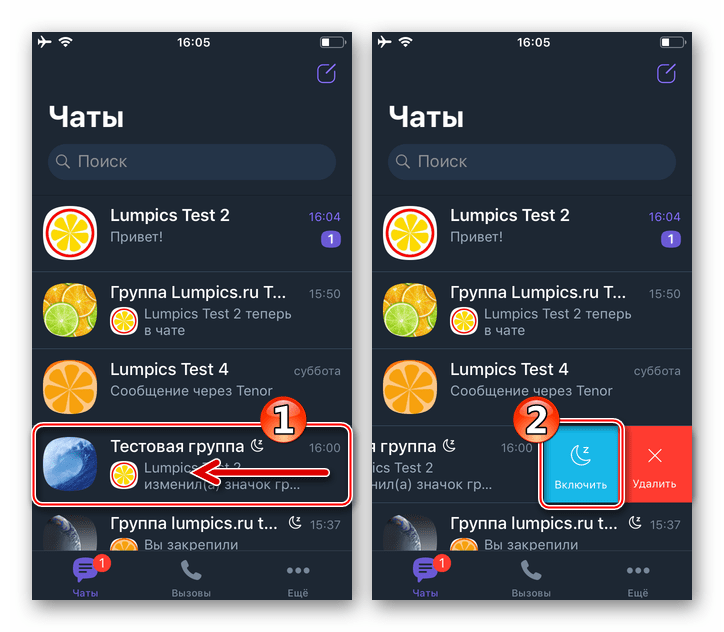
Активируйте звук, тапнув по имени чата на экране переписки и коснувшись затем переключателя соответствующей функции.
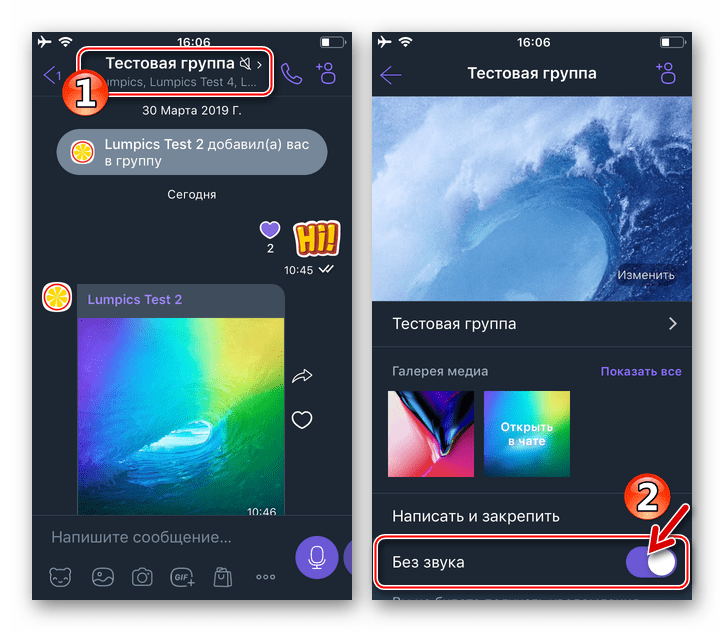
Если решение покинуть групповой чат принято окончательно и бесповоротно, нажмите «Выйти и удалить» в области запроса. На этом всё – вы вышли из группы участников мессенджера Viber, а её заголовок больше не отображается на вкладке «Чаты» приложения-клиента сервиса.
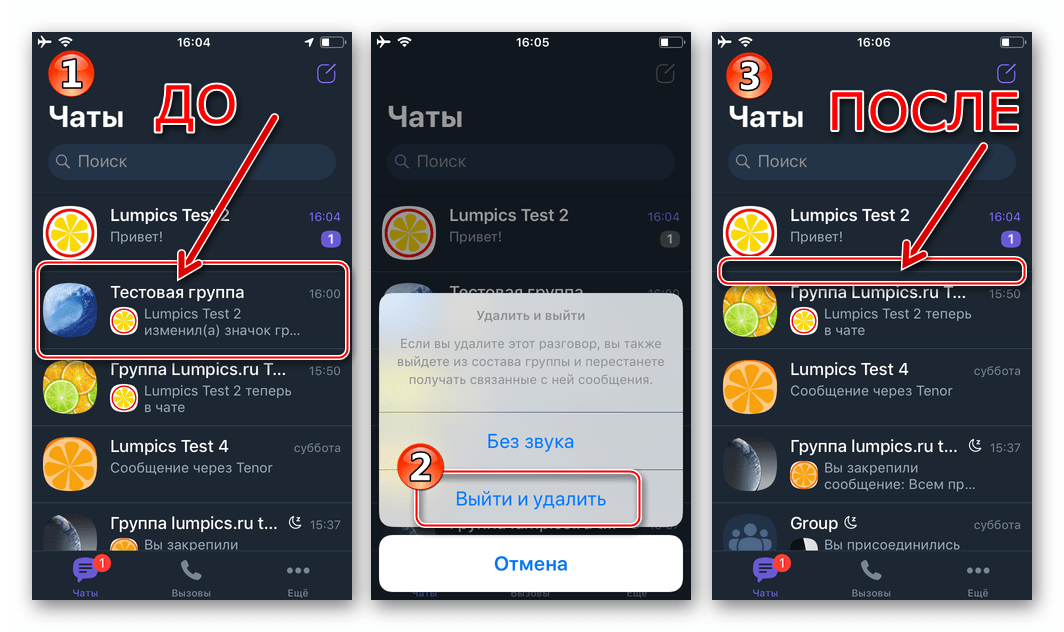
Способ 2: Экран переписки
- Войдите в групповой чат, тапнув по его заголовку в перечне доступных диалогов/пабликов в Viber для iPhone.
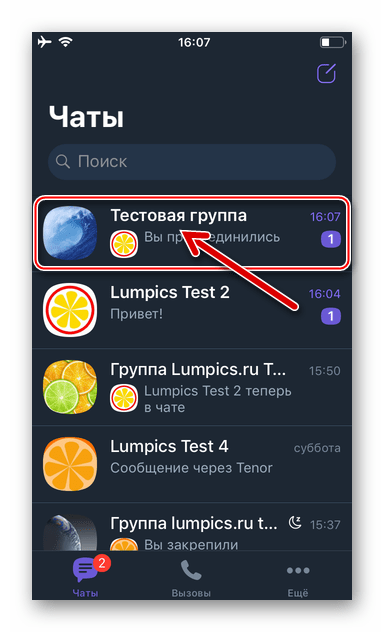
Коснитесь наименования беседы вверху экрана. Пролистайте отобразившийся перечень функций в самый низ и нажмите «Выйти и удалить».
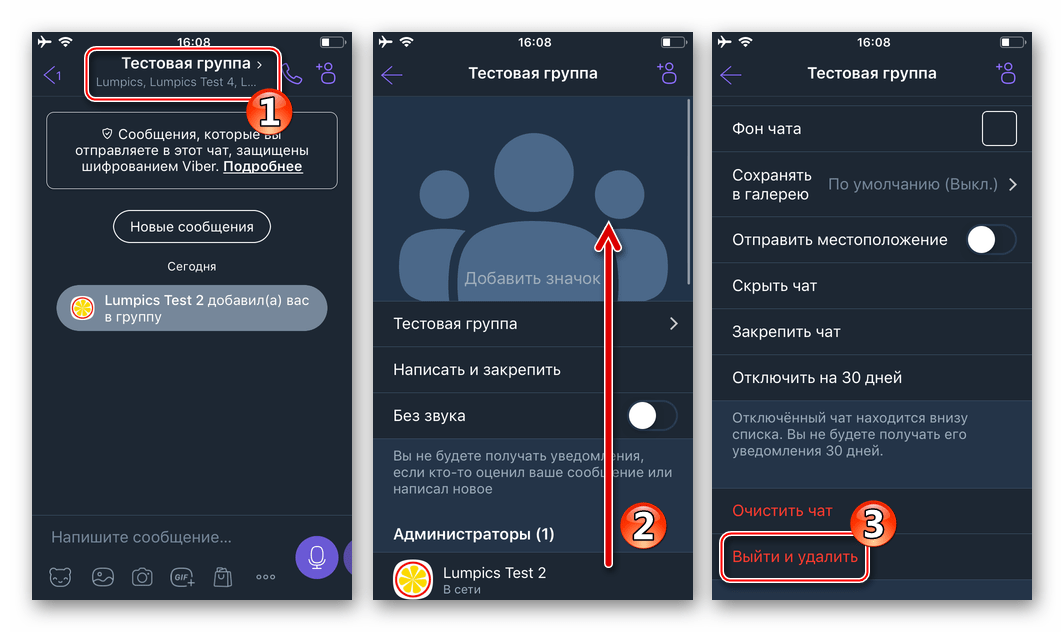
Далее выбирайте один из пунктов в меню, отобразившемся внизу экрана iPhone. В зависимости от ситуации, действуйте точно так же, как описано в предыдущей инструкции (пункт 3).
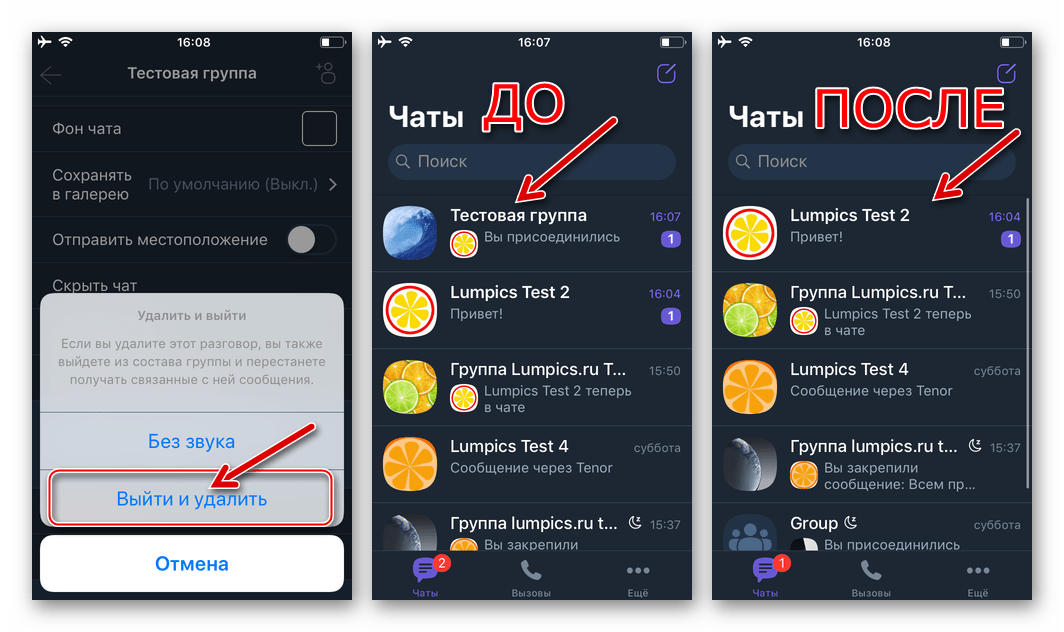
Покидаем секретный чат
Нередко для обсуждения конфиденциальной информации или для получения персональных данных в вайбере пользователи создают секретные чаты временного срока действия и хранения информации. Но порой возникает необходимость удалиться и из них. Для этого:
- Выбираем более не интересующий вас секретный чат, открываем его (секретный чат отличается от обычного значком закрытого замка на ярлычке и иконке собеседника).
- Вызываем меню. Тапаем на три точки в верхнем углу на андроиде или на имя собеседника на яблочных устройствах.
- Во всплывающем окне выбираем раздел информации.
- Кликаем «выключить» или же «перейти в обычный чат».
Всё цель достигнута и ваш аккаунт в вайбере не засорен ненужными чатами и группами. Вы получаете только ту информацию, которая интересна сегодня и сейчас. Не бойся экспериментировать, расширять круг своих знакомых и тем для общения, ведь всегда можно выйти из чата, если беседа покажется не уместной.
Что такое чат
Чат в Вайбере.
Слово «чат» происходит от английского слова «болтать». Чат – средство для обмена посланиями в режиме онлайн, а также специальная программа, которая помогает обеспечить общение.
Viber как раз такое приложение, которое позволяет приглашать в беседу других людей, создавать с ними индивидуальные, групповые обсуждения и даже целые паблики.
Разновидности
Функционал Вайбера предоставляет возможности создания следующих категорий чатов:
- Индивидуальный (диалог).
- Группа (до 250 человек – для беседы с друзьями, знакомыми или иными лицами по интересам. Создать группу в Вайбере можно, всего лишь добавив третьего участника).
- Сообщество (паблик, блог, который направлен на раскрутку, увеличение подписчиков до 1 млрд).
- Бизнес-чаты (рассылки от брендов).
Рекомендации по оформлению
Viber создает лучшие условия для комфортного общения. В диалогах можно менять тему (фон), что позволяет делать экран более удобным для глаз как в плане зрения, так и в отношении эстетики. Поэтому не выбирайте задний план, который сливается с текстом или слишком рябит в глазах.
В сообществе добавляется функция описания. В нем нужно отразить такую информацию о блоге, которая бы способствовала присоединению людей.
3 способ — Отключение учетной записи в Viber
Тебе все надоело, и хочешь вообще выйти из всех групп и чатов? Тогда для тебя 3-ий способ.
- Зайти в настройки
- Нажми на пункт «Конфиденциальность»
- Пролистай до самого конца и нажми на «Отключить учетную запись»
Интернет-сообщества существуют по тем же социальным законам и нормам, что и в реальной жизни. Миграция населения имеет место быть везде, поэтому добавление/выход из чатов — это совершенно нормальное явление. Теперь, когда ты полностью осведомлен как удалить себя из группы в Viber и добавиться в другую, жить будет проще.
Общение все больше уходит во всемирную сеть. Мессенджеры подхватили флаг форумов и соцсетей. Люди общаются, объединяются по интересам, читают новости компаний и знаменитостей, используя свой аккаунт в приложении Viber.
Но «ничто не вечно под луною». Меняются вкусы, привычки, рвутся одни связи и возникают новые. Если вы хотите прекратить свое участие в группе, но не знаете, как это сделать – воспользуйтесь советами из нашей статьи.
Способы выхода из группы
Покинуть групповой чат в приложении участник может самостоятельно или же это по каким-либо причинам может сделать администратор (создатель) сообщества. Ему можно отправить сообщение и попросить удалить из группы, если у вас нет желания искать соответствующие меню и выполнять все необходимые действия. Однако в таком случае вам придется ждать неопределенное время, пока администратор выполнит ваш запрос. Рассмотрим, как выйти из группы, если ты ее не создал; без чьей-либо помощи, потратив несколько минут свободного времени.
В разделе «Чаты»
На Андроид. Пользователи приложения Вайбер на Андроид могут выйти из любого чата, дважды кликнув по экрану своего устройства. Также вы можете:
- Открыть мессенджер, перейти в меню «Чаты» и найти в списке нужную группу.
- Выделить чат, длительным нажатием открыть меню, затем выбрать «Удалить чат»
- В открывшемся окне вам необходимо подтвердить действие. При необходимости, вы можете просто выключить звуковые уведомление, при этом не выходя из группы.
На iOS. На устройствах Apple, как и в случае с Андроид, выйти из группы в Вайбере на IOS можно всего несколькими простыми нажатиями:
- Запустите приложение, откройте раздел «Чаты» и выберите определенную беседу.
- Чтобы перейти в меню для удаления, свайпните заголовок группы влево, нажмите «Удалить».
- Появится два варианта: «Без звука» для отключения уведомлений группы, «Выйти и удалить», чтобы покинуть общий чат. Нажимаете на второй.
Выход из группы в Вайбере на телефоне
На ПК. Хотя версия Вайбер для компьютера синхронизирована с мобильной и не может действовать автономно, ее также можно использовать для того, чтобы удалять групповые чаты и настраивать их уведомления.
- Откройте программу и в списке чатов слева выберите тот, который хотите покинуть.
- Кликните по нему правой кнопкой мыши и в выпавшем списке выберите «Выйти и удалить».
- Появившееся меню попросит подтверждение операции, а также предоставит возможность отключить звуковые сообщения, не выходя из чата. Еще раз нажимаете «Выйти и удалить».
Чтобы приложение вообще не реагировало на активность в группе, еще раз нажмите на ее заголовок, выберите «Выйти и удалить», далее – «Не беспокоить 30 дней».
На экране переписки
На Андроид. После запуска приложения, выполните следующие действия:
- Перейдите в раздел чатов и выберите переписку, которую хотите удалить.
- Откройте меню (иконка с тремя точками на верхней панели), перейдите в раздел «Информация».
- Внизу списка доступных опций выберите пункт «Выйти и удалить». Еще раз нажмите на новый запрос «Выйти и удалить» или при желании настройте звуковые оповещения группы.
На iOS. Для удаления сообщества откройте мессенджер, а после чего:
- Найдите требуемый групповой чат в списке диалогов/пабликов и кликните на него.
- Нажмите на название беседы на верхней панели.
- В открывшемся списке функций выберите «Выйти и удалить».
На ПК. Запустив клиент для компьютера, вы сможете удалить группу через меню «Подробности». Для этого выполните несколько шагов:
- Открыв переписку с выбранным чатом, кликните на иконку раздела «Подробности» – круглый значок в виде «i» возле названия беседы на верхней панели.
- Слева откроется меню доступных опций, пролистайте его вниз и выберите «Выйти и удалить».
- В открывшемся окне подтвердите, что хотите удалить чат или откалибруйте настройки уведомлений, как было описано раньше.
Выход из группы в Вайбере на ПК
Чтобы выйти и удалить чат в Viber необходимо сделать несколько простых операций. По итогу эта процедура занимает всего 2-3 минуты на любом типе устройства.
Как удалиться из группового чата?
Как же покинуть коллективную беседу, тема которой для вас потеряла актуальность? Для начала следует понять в какой роли вы выступаете – простого участника или администратора группы?
Если вы обычный участник, не наделенный особыми правами, вы можете просто выйти из группы в вайбере и удалить сам чат на своем устройстве. Причём в этом случае для остальных участников беседа продолжается, и никакие данные не теряются.
Как же удалиться из группы в вайбере? Вам необходимо:
- войти в приложение;
- найти и открыть чат, который решили удалить;
- в верхнем поле для управления найти меню;
- выбрать раздел информация, который необходимо пролистать до конца вниз;
- тапнуть по полю «Удалить и выйти», подтвердив намерение во всплывающем диалоговом окне.
Также вы можете обратиться к администратору группы с просьбой исключить вас из числа участников. Но в этом случае вам придется ждать какое-то время, пока получите от него обратную связь и тот выполнит вашу просьбу.
Если же вы – администратор беседы (группы), тут возможны два сценария:
- Если необходимо, чтобы группа продолжила свое функционирование и без вас. Вам нужно наделить правами администратора одного из участников сообщества, а после удалиться самому, как описано выше. Так вся информация сохранится для всех остальных участников.
- Второй вариант предполагает радикальное удаление и самого сообщества, и всей переписки у каждого участника группы. Ваши права позволяют принудительно исключить всех из числа пользователей беседы. Значит, проделав это с каждым, вы сможете удалить себя, а потом и группу в целом. Для удаления участника зайдите в поле информации о группе в списке участников удерживайте имя того, кого желаете удалить. После чего во всплывающем сервисном окне выберите удалить из группы.
Предметы в 7 классе в 2019-2020 году: список


